たったの4分!3Dプリンタでスタンプを作ってみよう!【Fusion360初心者でも大丈夫】

最近、Fusion360の勉強をしています。
10時間いじったところで、スタンプ作りに挑戦してみたところ、意外と簡単にできましたので、今回はスタンプのモデリング方法をご紹介します。
目次
今回のゴール
今回は、ひらがなのスタンプのモデリングをマスターします。
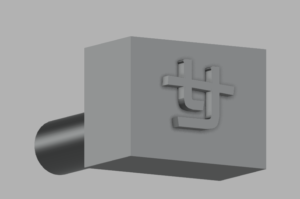
その1:文字を立体化する
まず、「スケッチ」→「スケッチ作成」を選びます。
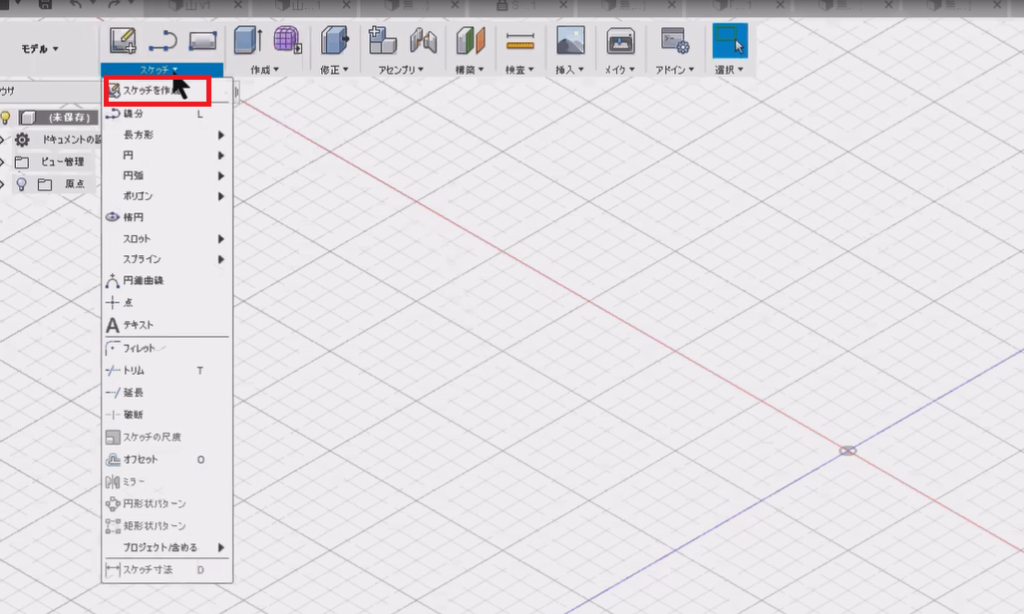
緑色と赤色で囲まれた平面をクリックします。
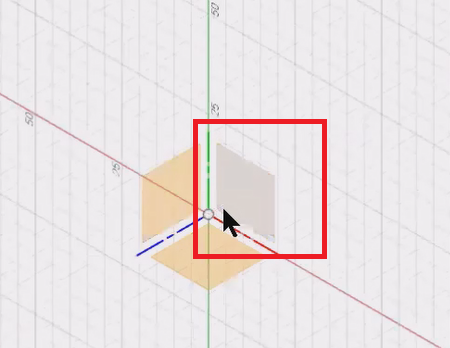
「スケッチ」→「テキスト」を選択します。
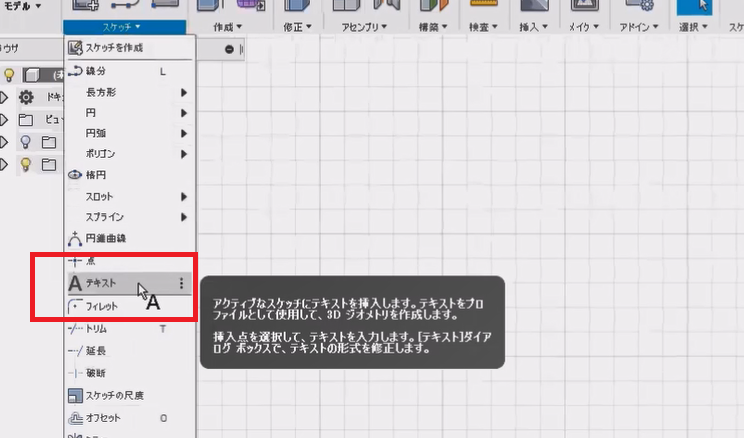
お好きな文字を入力します。今回は「せ」を入力してみました。お好きなフォントをお選びください。
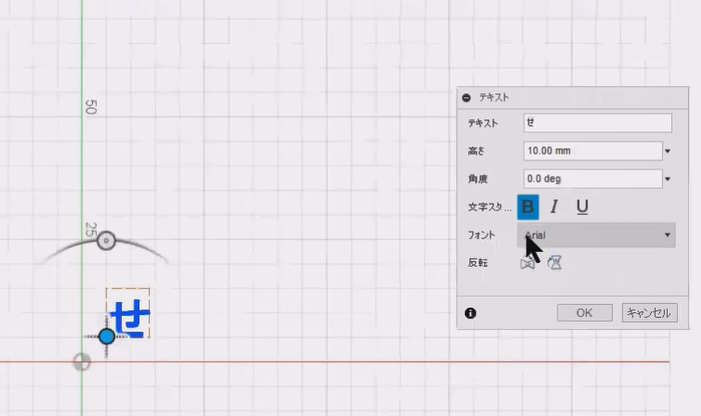
画面右上のアイコンを、左クリックしながら動かすと、ビューを変えることができます。
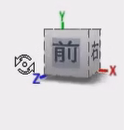
次に、「作成」→「押し出し」を選択します。
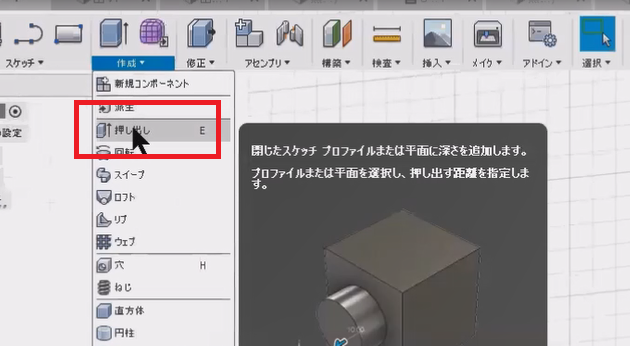
距離がマイナスになるように厚みを設定します。
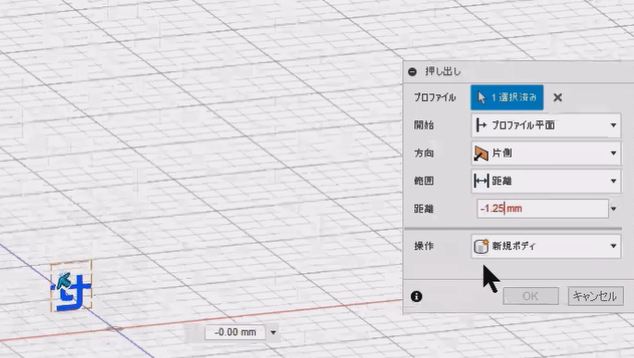
これで文字の立体化が完了しました。
その2:プラットフォームをつくる
次にプラットフォームをつけます。
「スケッチ」→「長方形」→「中心の長方形」を選びます。
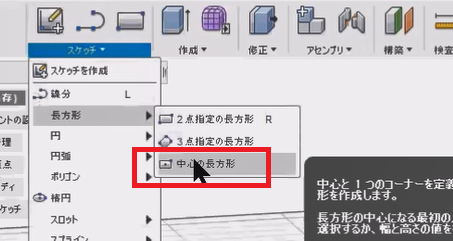
文字の真ん中をクリック→マウスを動かして、好きな大きさに調整します。
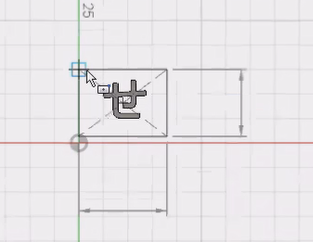
プラットフォームを押し出します。「作成」→「押し出し」を選び、長方形の面を選択。次に、手前に押し出します。
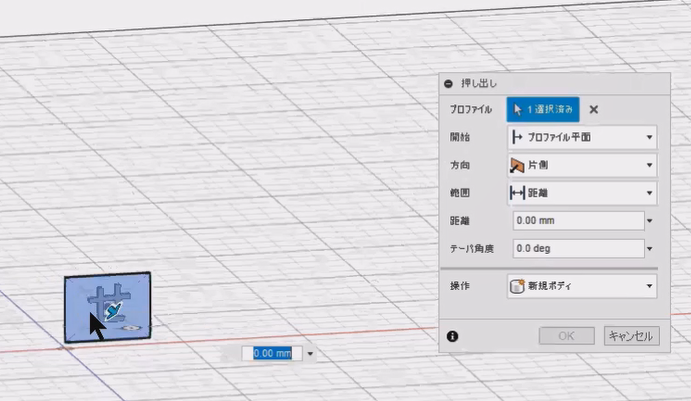
OKをクリック。
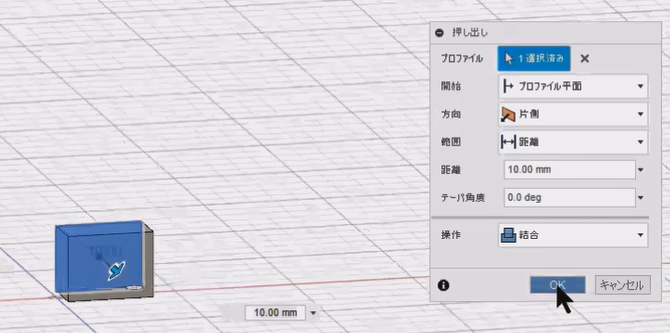
その3:ハンドルをつける
次に取っ手(ハンドル)をつけていきます。
「スケッチ」→「円」→「中心と直径で指定した円」を選択します。
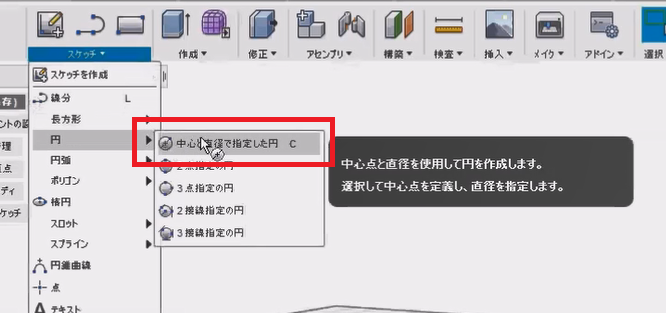
長方形におさまるように、好きな大きさに円を作成します。
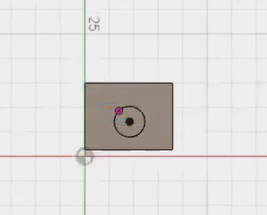
「作成」→「押し出し」を押して、「円」を選択して手前に押し出します。
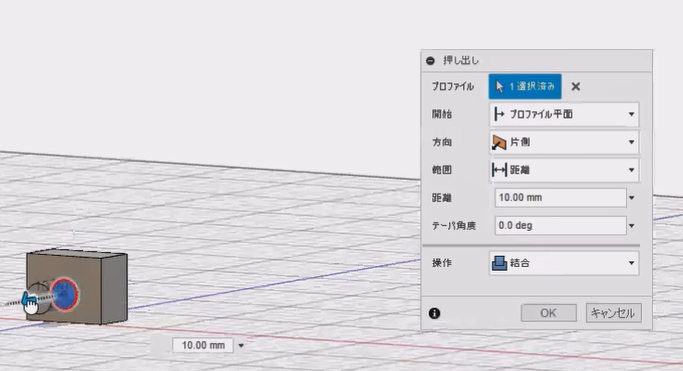
ハンドルができました!
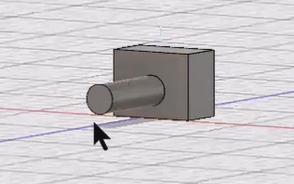
次は、ハンドル部分の縁を丸めます。
「修正」→「フィレット」を選択します。
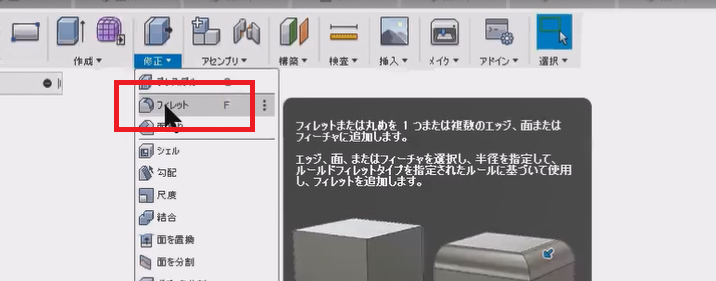
お好きな数値を入力して、OKをクリックします。
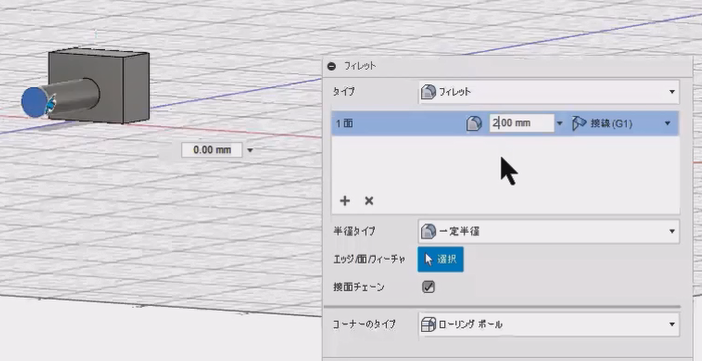
縁が丸まりました!

他の4辺も丸めます。ここでは練習として4辺を丸めていますが、丸めなくてもOKです。
丸めたい辺を選択するとき、誤って選択してしまった場合は、再度クリックすると解除できます。

完成です!!
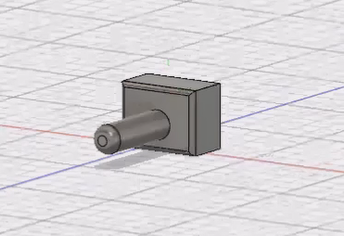
慣れれば5分くらいでここまでできるようになります。
その4:データの保存
左上の保存アイコンをクリックします。
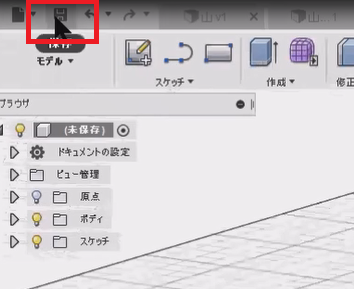
「STLデータ」などでエクスポートしたい場合は、一番左上の「データパネル」をクリックします。
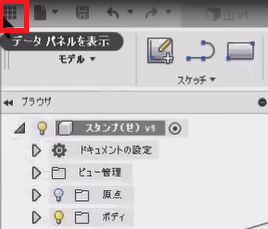
データパネルが表示されるので、「Webで詳細を表示」をクリックします。
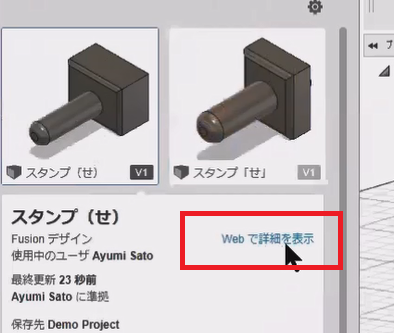
開いた画面右上の「↓」をクリックし、エクスポートしたいファイル形式を選択します。ここではSTLデータでエクスポートしています。
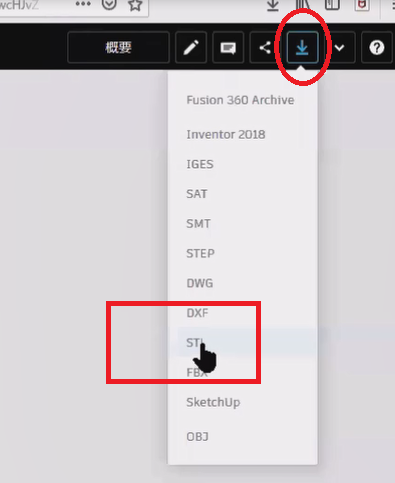
「OK」をクリックすると、登録しているメールアドレスにSTLデータが届きます。
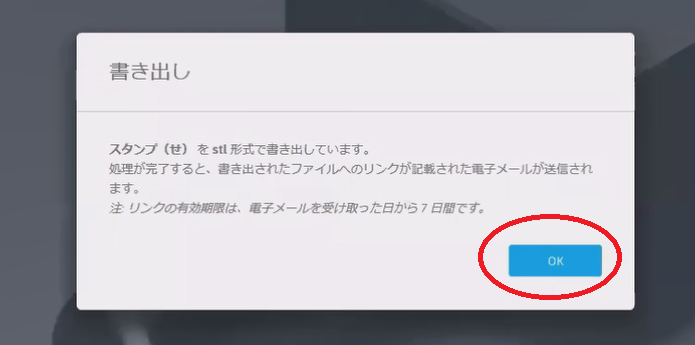
動画でのまとめ
4分ほどの動画です。この機会に子供とスタンプを作ってみてはいかがですか?子供の名前のスタンプを作ってあげたら、喜ぶこと間違いなしです。
こちらの記事もおすすめ








